MÓDULO DE RETENCIÓN DEL IRPF
Aplicación para Dynamics 365 Business Central
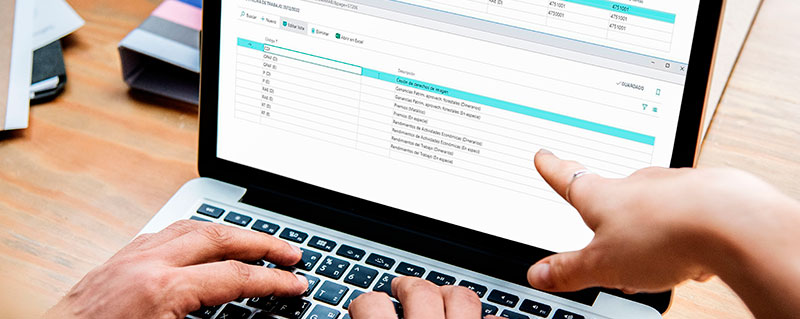
El impuesto sobre la Renta de las Personas Físicas o IRPF es un impuesto que grava la renta obtenida en un año natural por las empresas afincadas en España
El módulo de retenciones de IRPF desarrollado por Actio Procesos & Tecnología, permite gestionar las facturas recibidas y emitidas con retención, tanto en su contabilización como en la liquidación posterior de los modelos de hacienda. Mediante unos sencillos pasos, ya no tendrá que contabilizar de manera manual el IRPF de sus facturas. Con una sencilla configuración, se informa al sistema del tipo de retención que tienen mis clientes y proveedores, se define el porcentaje de retención y las cuentas contables que se utilizarán al registrar las facturas.
Esta solución de retención del IRPF para Microsoft Dynamics 365 Business Central, va dirigido a empresas con un alto volumen de profesionales que les presten servicios.
MANUAL DE USUARIO
Módulo de IRPF para Dynamics 365 Business Central
Introducción
El objetivo del presente documento es el de servir de guía para la configuración y uso de la solución de IRPF de ACTIO para Microsoft Dynamics 365 Business Central.
La solución de IRPF de ACTIO, permite gestionar las facturas recibidas y emitidas con retención, tanto en su contabilización como en la liquidación posterior de los modelos de hacienda.
Configuración de la aplicación
1.1 Configuración de modelos
La configuración se realiza accediendo al formulario de Modelos, donde, una vez en el formulario, deberemos elegir la opción de “Nuevo”.

Configuración de modelos.
1.2 Configuración Tipos
La configuración de los Tipos del modelo 110 se realiza accediendo al formulario Tipos. En dicho formulario, deberemos elegir la opción de “Nuevo” para proceder a su creación.
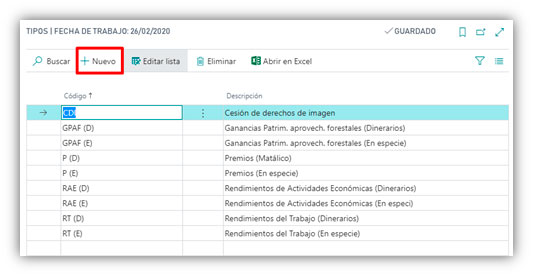
Tipos modelo 110.
El campo ‘Cuenta Específica para gasto ND’ permite definir si la parte de IVA que no se puede deducir se contabiliza en la misma cuenta de gasto de la factura o abono que lo genera o bien se contabiliza sobre una cuenta de gasto específica. Esta cuenta se define en la page de configuración de grupos registro IVA.
También se tiene que completar el campo ‘Cuenta regularización prorrata’ con la cuenta contable que utilizará el sistema en el ajuste de prorrata que se realiza con el porcentaje definitivo a final de año.
1.3 Configuración grupos retención
A través de los grupos contables de retención se definen las posibles casuísticas que se puedan producir en la empresa.
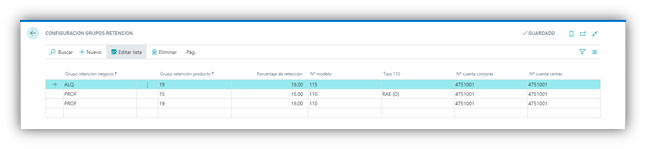
Configuración tipos de retención.
Los campos por configurar son:
- Grupo retención negocio: Define el tipo de retención del proveedor/cliente.
- Grupo retención producto: Define los diferentes tipos impositivos.
- Configuración grupos de retención: Define el cruce entre el grupo retención negocio y producto. Por cada cruce se debe definir el porcentaje de retención a aplicar, el tipo de modelo al que pertenece y las cuentas contables en las que se contabilizará la retención en ventas o en compras.
Para configurar tanto el Grupo de retención de negocio como el Grupo retención de producto, deberemos posicionarnos en la línea de formulario “ Configuración Grupos Retención” y elegir la opción “Nuevo”.
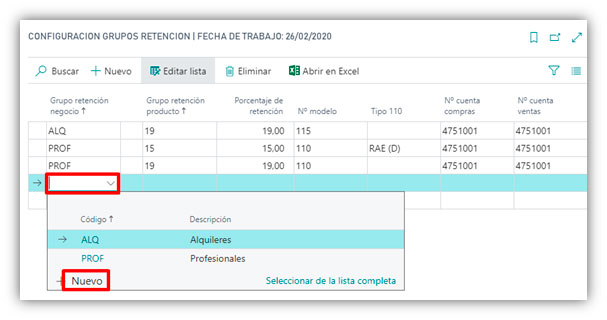
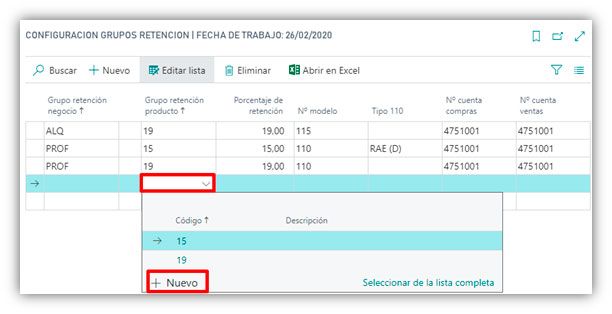
Configuración grupo retención negocio y grupo retención producto.
Estos grupos se añaden en la ficha del cliente/proveedor, en la ficha de producto y en la ficha de la cuenta de gasto o ingreso, que sirve de base de cálculo de IRPF.
Ficha cliente:
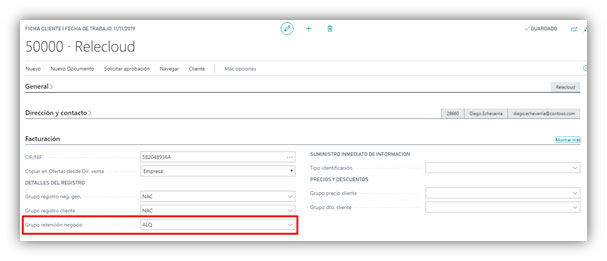
Ficha proveedor:
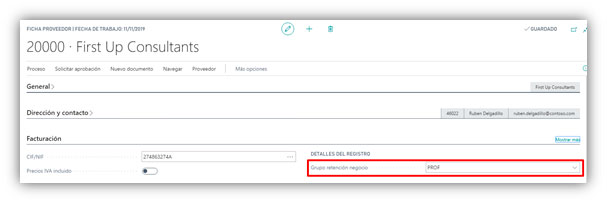
Ficha producto:
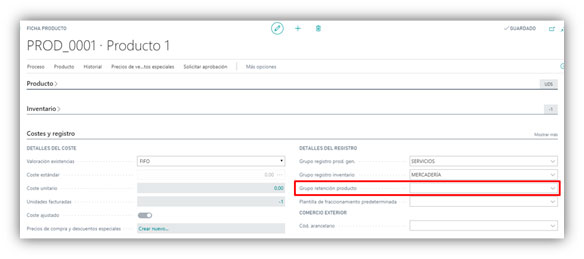
Ficha cuenta:
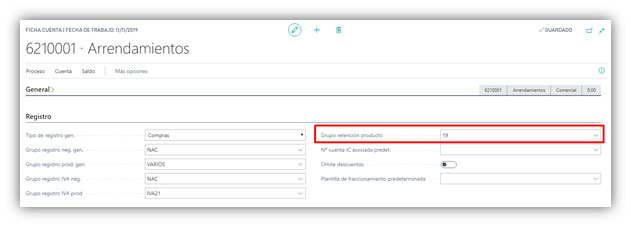
2. Documentos de compra
La contabilización de las retenciones de proveedores se realiza desde los documentos de compra. Tanto en las facturas de compra como en los abonos de compra, el sistema arrastrará los datos que hayamos configurado previamente en la ficha del proveedor y en la cuenta/producto utilizado en la línea.
En el caso del proveedor, nos llevará el grupo retención negocio que hayamos indicado en su ficha al campo “Grupo retención negocio”, de la sección “Detalles factura”:
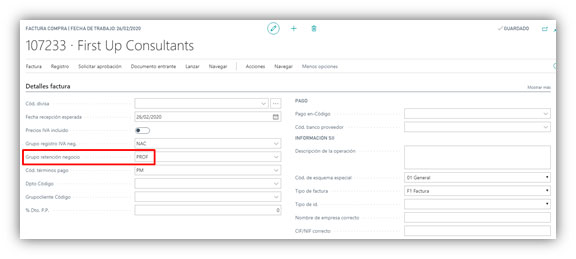
Factura compra. Campo Grupo retención negocio.
En el caso de la cuenta o producto, veremos que en el campo “Grupo retención producto” de la línea de la factura, nos arrastra el valor que hemos configurado en la ficha:
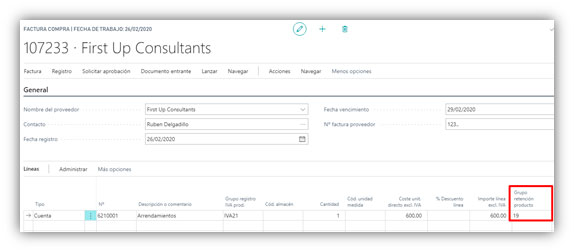
Factura compra. Grupo retención producto.
El valor de este campo se puede cambiar si así lo necesitamos a través del menú desplegable:
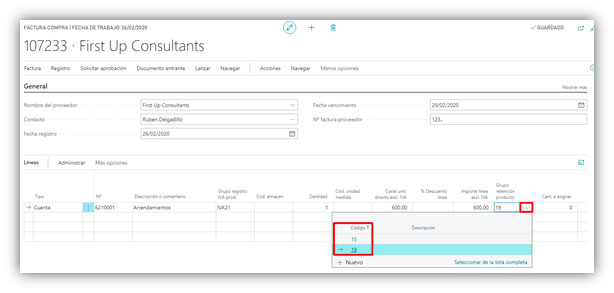
Factura compra. Desplegable en Grupo retención producto.
Al lanzar el documento, el sistema añade una nueva línea de retención calculada en base a la combinación de estos dos valores (“grupo retención negocio” y “grupo retención producto”)
Esta nueva línea insertará el porcentaje de retención en el campo “Cantidad”. El importe unitario será la base imponible del impuesto, obtenido de la línea configurada con el grupo de retención producto.
Para crear esta nueva línea de tipo cuenta, se utilizará la cuenta definida en la configuración de grupos de retención.
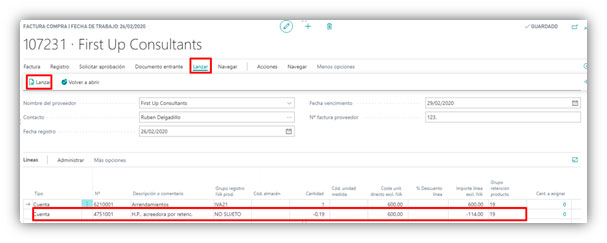
Factura compra. Proceso “Lanzar”.
La línea generada, queda marcada como línea de retención, incluyendo la base y el porcentaje de retención correspondiente.
Si al lanzar la factura, algún dato no se ha indicado correctamente o el usuario ha olvidado rellenar algún campo, el sistema permite volver a abrir el proceso, desapareciendo así la línea de retención.
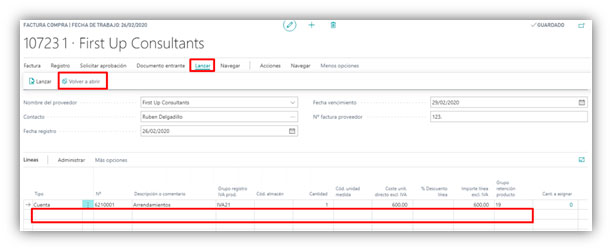
Factura compra. Proceso “Volver a abrir”.
2.1 Registro documentos de compra
Al registrar el documento, se contabiliza la factura o el abono con la retención incluida. Adicionalmente el proceso de registro añade este movimiento de retención en una nueva tabla que posteriormente facilitará la generación del modelo y la liquidación del mismo.
Para ver los movimientos de la factura, se debe abrir la factura registrada y elegir la opción Factura → Navegar:
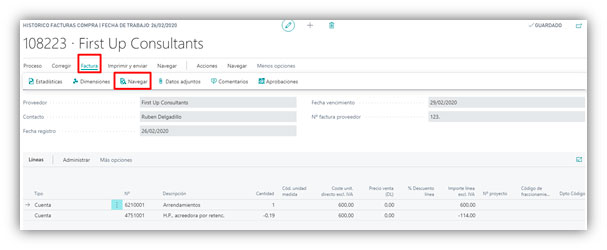
Histórico facturas de compra.
Se accede a esta ventana, pudiendo hacer doble click en los números de movimientos de las secciones “movs de contabilidad” y “movs de retención”:
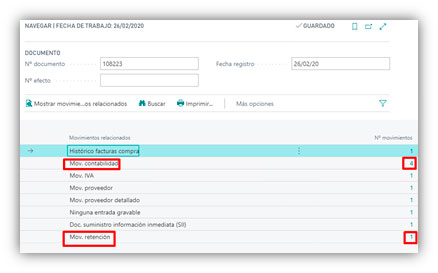
Ventana Navegar.
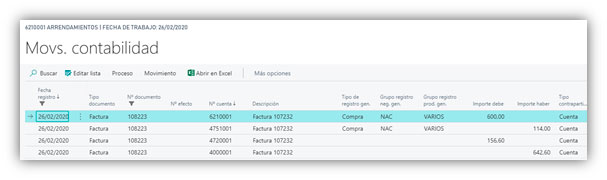
Movimientos de Contabilidad.
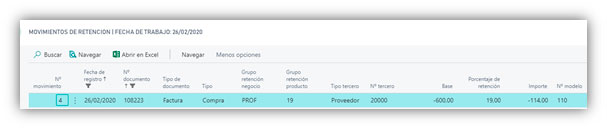
Movimientos de Retención.
3. Documentos de venta
En los documentos de venta, la funcionalidad de retención es similar a la existente en los documentos de compra. La línea de retención se calcula en base al grupo de retención del cliente y en base al grupo de retención del producto. Al lanzar el documento es cuando se crea la línea de retención; para ello, se ha de elegir la opción Liberar Lanzar:
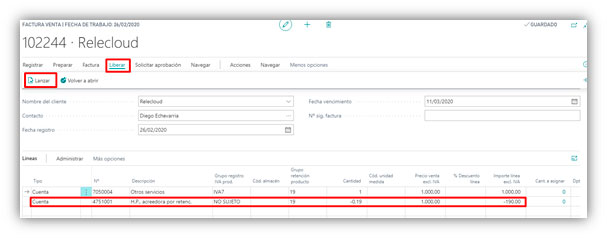
Factura de venta. Proceso “Lanzar”.
Al igual que en compras, el sistema permite volver a abrir el proceso, desapareciendo así la línea de retención.
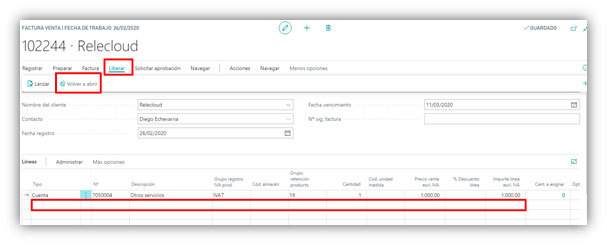
Factura venta. Proceso “Volver a abrir”.
3.1 Registro documentos de venta
Una vez registrado el documento de venta, mediante el histórico de la factura o abono se puede acceder a los movimientos de contabilidad y de retención, mediante la opción Acciones→Navegar:
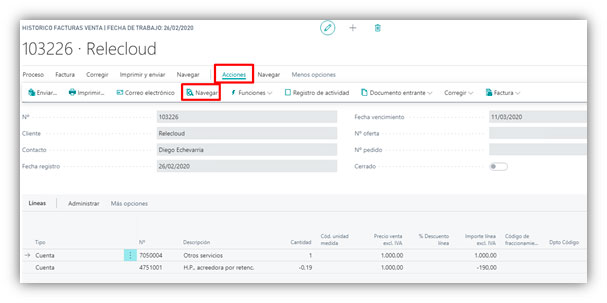
Histórico factura de venta.
Al acceder al formulario de “ Navegar” se debe hacer un doble click en los números de movimientos de las secciones :“movs de contabilidad” y “movs de retención” para acceder a la información.
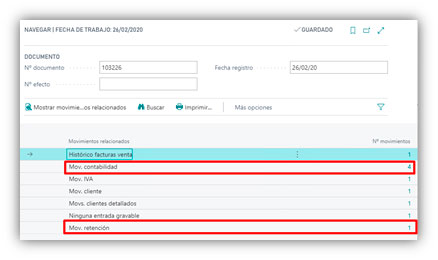
Ventana Navegar.
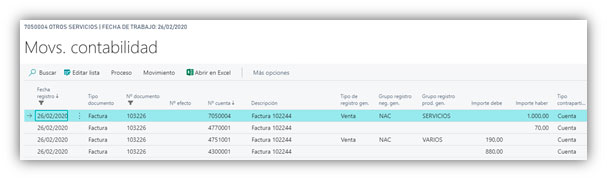
Movimientos de Contabilidad.
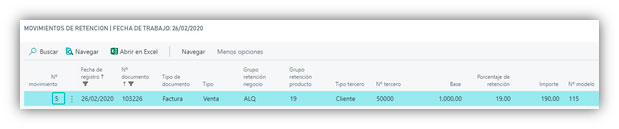
Movimientos de Retención.
4. Calcular y registrar liquidación de IRPF
El módulo de retenciones dispone de un informe que facilita la creación de los modelos mensuales o trimestrales en función de los filtros aplicados, ya sea por el periodo o el modelo que se quiera generar.
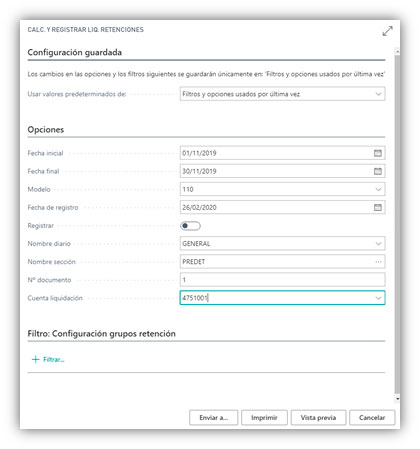
Calcular y Registrar liquidación de retenciones.
El informe también permite contabilizar la liquidación del periodo, indicando el diario y la cuenta de contrapartida para liquidar los movimientos de IRPF.
Hasta que se habilite la opción de “Registrar”, no se registra contablemente la liquidación, lo que permite obtener una vista previa antes para comprobar que los datos sean correctos.
En el campo “modelo” se debe elegir el modelo sobre el que se va a calcular y liquidar la retención. Este campo permite filtrar por el tipo de modelo, pero no saca los formatos de los modelos 110 y 115.
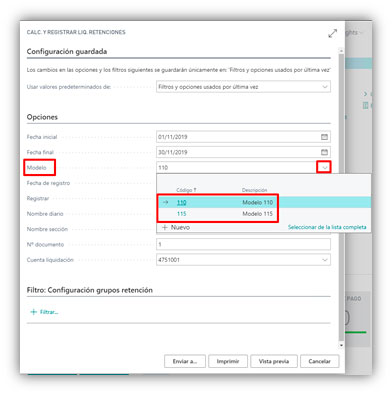
Calcular y registrar liquidación de retenciones. Selección de modelo.
5. Informe Retención
El informe detalla por cada grupo de retención los movimientos realizados en el periodo seleccionado.
Eligiendo la opción “Vista previa” se obtiene el informe para el modelo 110:
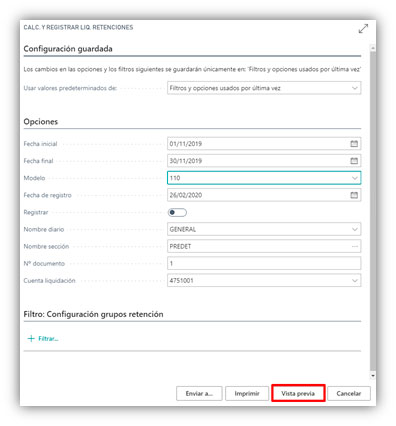
Calcular y registrar liquidación de retenciones. Botón “Vista previa”.
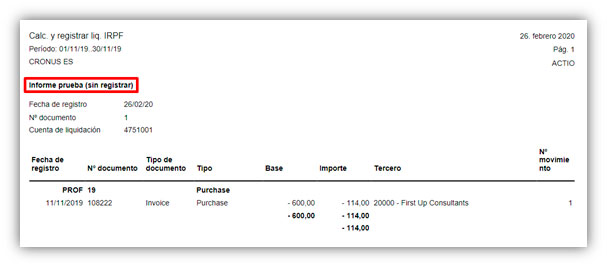
Informe retención modelo 11.
Desde el informe podemos acceder a la información sobre el estado de la liquidación de retención: “Informe prueba (sin registrar)”.
Misma información a la que se puede acceder en el informe para el modelo 115:
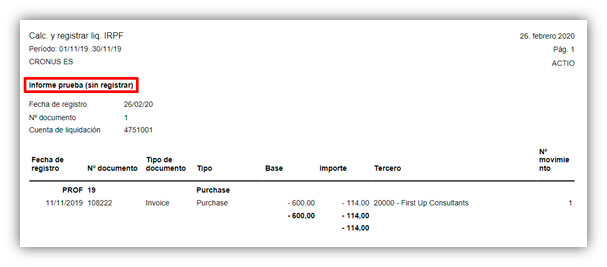
Informe retención modelo 115.
Una vez habilitado el botón de “registrar”, eligiendo la opción “vista previa”, el sistema hace una pregunta que el usuario deberá aceptar para el registro del mismo.
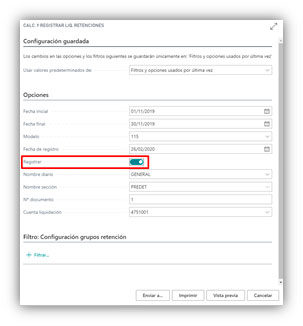
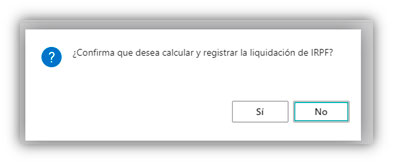
Calcular y registrar liquidación de retenciones habilitando el botón de registrar.
La aceptación del registro conlleva que el informe cambie la información y ya no muestre el estado: “Informe de prueba (sin registrar).
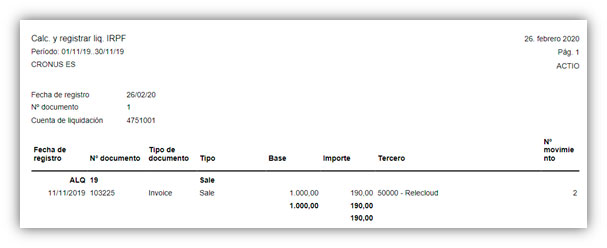
Informe de retención registrado.
LICENCIAMIENTO
Módulo de retención del IRPF. Aplicación para Dynamics 365 Business Central
Para el correcto funcionamiento de la solución en versiones OnPremise se debe de disponer de:
- Codeunit: 3
- Páginas: 8
- Report: 1
- Tablas: 6
EULA
Términos de uso
Los presentes términos de uso de licencia constituyen un acuerdo entre ACTIO PROCESOS Y TECNOLOGIA SL (en adelante EL PROVEEDOR) y el cliente (en adelante CLIENTE) aplicable al software “ACTIO IRPF”. (en adelante SOFTWARE)
Para descargar e instalar el SOFTWARE, el CLIENTE debe aceptar los términos de este acuerdo. Este acuerdo es un contrato legalmente vinculante que debe leerse en su totalidad. Si no está de acuerdo con alguno de los siguientes términos no debe descargarse y deberá cancelar o interrumpir cualquier instalación que haya iniciado.
La descarga, instalación o uso del SOFTWARE al que aplica estos términos de uso implica la aceptación de este acuerdo. La aceptación de este contrato supone los siguientes derechos y condiciones:
